場景類型 — MRTK2
場景已分成三種類型,每個類型都有不同的函式。

內容場景
這些是您用來處理的場景。 任何類型的內容都可以儲存在它們中,而且可以載入或卸載任何組合。
預設會啟用內容場景。 您設定檔 Content Scenes 陣列中包含的任何場景都可以由服務載入/卸載。
管理員場景
具有必要 MixedRealityToolkit 實例的單一場景。 此場景會在啟動時先載入,並會在應用程式的存留期內保持載入狀態。 管理員場景也可以裝載不應該終結的其他物件。 這是 DontDestroyOnLoad 的慣用替代方案。
若要啟用此功能,請簽 Use Manager Scene 入您的設定檔,並將場景物件拖曳到 Manager Scene 欄位中。
光源場景
一組場景,用來儲存光源資訊和光源物件。 一次只能載入一個,而且可以在負載期間混合其設定,以便順暢的光源轉換。
Unity 的光源設定 - 環境光線、skybox 等 - 在使用加法載入時可能會很棘手地管理,因為它們系結至個別場景和覆寫行為並不簡單。 實際上,當資產是在執行時間未取得的光源條件中撰寫時,可能會導致混淆。
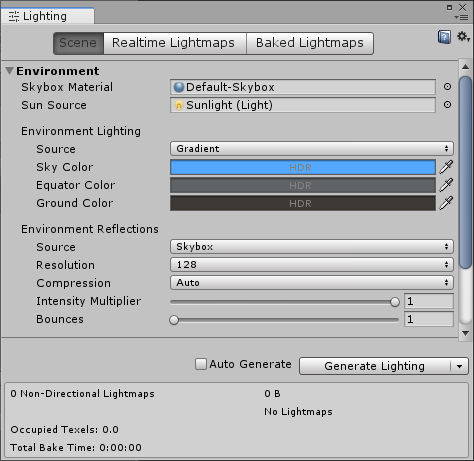
場景系統會使用光源場景,以確保無論在編輯模式和播放模式中載入或作用中的場景為何,這些設定都會保持一致。
若要啟用此功能,請簽 Use Lighting Scene 入您的設定檔並填 Lighting Scenes 入陣列。
快取光源設定
您的設定檔會儲存在光源場景中保留的光源設定快取複本。 如果光源場景中的這些設定變更,您必須更新快取,以確保光源在播放模式中如預期般出現。 當設定檔懷疑快取設定過期時,您的設定檔會顯示警告。 按一下 Update Cached Lighting Settings 將會載入每個光源場景、擷取其設定,然後將它們儲存在設定檔中。

編輯器行為
使用光源場景的其中一個優點是知道您的內容在編輯時正確亮起。 為此,場景服務會隨時保留載入光源場景,並將該場景的光源設定複製到目前的使用中場景。*
您可以開啟場景系統 的服務偵測器 來變更載入的光源場景。在編輯模式中,您可以在光源場景之間立即轉換。 在播放模式中,您可以預覽轉換。

*注意:使用中場景通常會決定編輯器中的光源設定。不過,我們選擇不要使用這項功能來強制執行光源設定,因為使用中的場景也是預設放置新建立的物件,而且只允許光源場景包含光源元件。相反地,目前光源場景的設定會自動複製到使用中場景的設定。請記住,這會導致內容場景的光源設定過度寫入。